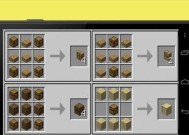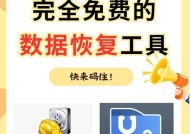电脑图标黑底问题如何解决?
- 电脑技巧
- 2025-03-19
- 12
- 更新:2025-03-13 20:44:03
在使用电脑的过程中,图标显示异常是一个常见的问题。当屏幕上的图标背景变为黑色时,可能会对用户体验造成干扰。本文将详细介绍电脑图标出现黑底问题的可能原因及相应的解决方法。
图标黑底问题出现的原因
图标黑底问题通常是由显卡驱动程序过时或损坏、系统设置改变、图标缓存损坏或病毒感染等多种因素引起的。了解问题的原因可以帮助我们更有效地解决问题。
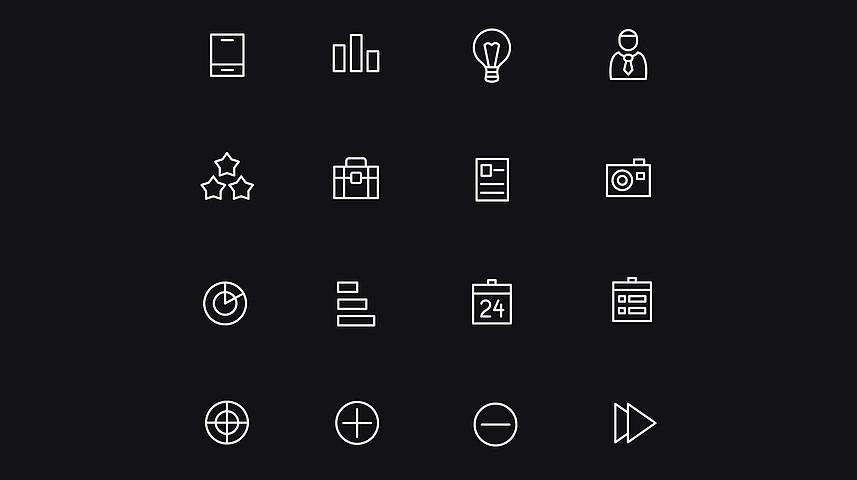
解决方案
1.更新显卡驱动程序
操作步骤:
右键点击桌面,选择“显示设置”。
在设置菜单中找到“系统”“显示”,向下滚动至“显示适配器属性”,点击“高级显示设置”。
在新弹出的窗口中选择“适配器”选项卡,点击“列出所有模式”。
查看是否有关于显卡驱动的更新提示,若有,请按照提示进行更新。
可能遇到的问题:如果找不到显卡驱动的更新选项,可能需要访问显卡制造商的官方网站手动下载并安装最新的驱动程序。

2.恢复系统图标设置
操作步骤:
右键点击桌面,选择“个性化”。
进入个性化设置页面后,选择“主题”,然后点击“桌面图标设置”。
在弹出的窗口中检查是否所有需要的图标都被正确勾选,若有必要,重新应用正确的设置。
可能遇到的问题:系统未能保存图标设置,可能是因为系统文件损坏或系统更新导致的问题,需要进一步诊断。
3.清除或重建图标缓存
图标缓存损坏也可能是导致图标显示问题的原因之一。
操作步骤:
关闭所有打开的程序和文件。
按下`Win+R`键打开运行对话框,输入`cmd`并回车打开命令提示符。
在命令提示符下输入以下命令,并按回车执行:
```
DEL/A/Q"\\?\%localappdata%\IconCache.db"
```
这将删除图标缓存数据库文件。
可能遇到的问题:删除图标缓存后,电脑需要一段时间来重建缓存,这个过程中可能会出现图标加载缓慢的情况。
4.运行安全检查和病毒扫描
恶意软件或病毒也可能导致图标显示异常。
操作步骤:
使用杀毒软件进行全盘扫描。
如果没有发现病毒,可以使用系统自带的“WindowsDefender”进行安全检查。
5.考虑系统恢复
如果上述方法都无法解决问题,可能需要考虑使用系统恢复功能,恢复到图标显示正常的之前的状态。
操作步骤:
在系统搜索框中输入“创建还原点”,然后选择“系统属性”中的“系统保护”。
在“系统保护”选项卡中,点击“系统还原”并按照向导指示操作。
可能遇到的问题:系统恢复可能会影响最近安装的程序和文件,因此在执行之前请确保备份重要数据。
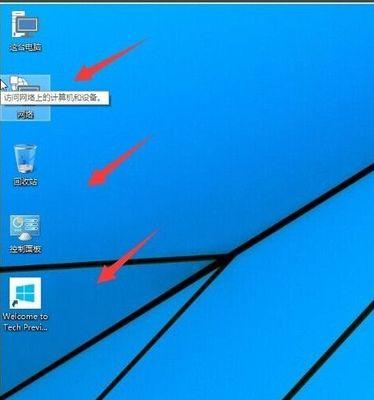
电脑图标黑底问题可能由多种原因引起,但通常情况下,通过上述的几个方法可以有效解决。从更新显卡驱动到系统恢复,每一步操作都需谨慎进行。如果你不确定如何操作,建议寻求专业技术人员的帮助,以避免操作不当导致数据丢失或系统损坏。解决图标黑底问题后,你的电脑使用体验将得到大幅提升,工作效率也相应提高。